Ακριβώς όπως μια αρχειοθήκη περιέχει φακέλους για να σας βοηθήσει να οργανώσετε τα έγγραφά σας, το Outlook σάς παρέχει έναν παρόμοιο τρόπο για να αποθηκεύετε και να οργανώνετε τα μηνύματα ηλεκτρονικού ταχυδρομείου. Μπορείτε να μετακινήσετε ή να αντιγράψετε μηνύματα μεταξύ φακέλων με πολλούς διαφορετικούς τρόπους.
-
Χρήση μεταφοράς και απόθεσης
-
Χρήση της εντολής "Αντιγραφή σε φάκελο" ή "Μετακίνηση σε φάκελο"
-
Μετακίνηση ή αντιγραφή με χρήση του Προχείρου
Για να εργαστείτε με πολλά μηνύματα, κάντε τα εξής πρώτα:
-
Για να επιλέξετε γειτονικά μηνύματα, κάντε κλικ στο πρώτο μήνυμα και, στη συνέχεια, κρατήστε πατημένο το πλήκτρο Shift και κάντε κλικ στο τελευταίο μήνυμα. Όλα τα μηνύματα της λίστας μεταξύ του πρώτου και του τελευταίου μηνύματος που επιλέξατε επιλέγονται.
-
Για να επιλέξετε μη γειτονικά μηνύματα, κάντε κλικ στο πρώτο μήνυμα και, στη συνέχεια, κρατήστε πατημένο το πλήκτρο Ctrl και κάντε κλικ σε πρόσθετα στοιχεία.
Μετακίνηση με μεταφορά και απόθεση
-
Επιλέξτε το στοιχείο που θέλετε να μετακινήσετε.
-
Σύρετε στο φάκελο προορισμού και, στη συνέχεια, αφήστε το κουμπί του ποντικιού.
Σημειώσεις:
-
Εάν ο φάκελος στον οποίο θέλετε να μετακινήσετε ή να αντιγράψετε το μήνυμα δεν εμφανίζεται επειδή βρίσκεται σε συμπτυγμένη φάκελο, τοποθετήστε το δείκτη του ποντικιού επάνω από το εικονίδιο συμπτυγμένης φακέλου και θα εμφανιστούν οι υποφάκελοι. Επαναλάβετε αυτήν τη διαδικασία, ανάλογα με τις ανάγκες, μέχρι να εμφανιστεί ο φάκελος που θέλετε.
-
Εάν το στοιχείο που θέλετε να μετακινήσετε είναι ένας δημόσιος φάκελος ή μια λίστα του SharePoint, η μεταφορά του σε άλλο φάκελο έχει ως αποτέλεσμα μια λειτουργία αντιγραφής.
-
Αντιγραφή με μεταφορά και απόθεση
-
Επιλέξτε το στοιχείο που θέλετε να μετακινήσετε, κρατώντας πατημένο το δεξιό κουμπί του ποντικιού (ή το εναλλακτικό κουμπί του ποντικιού, αν χρησιμοποιείτε το ποντίκι με το αριστερό χέρι).
-
Σύρετε στο φάκελο προορισμού και αφήστε το κουμπί του ποντικιού.
-
Όταν εμφανιστεί το μενού περιβάλλοντος, επιλέξτε Αντιγραφή.
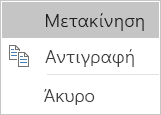
Μετακίνηση ή αντιγραφή με χρήση της επιλογής "Μετακίνηση σε φάκελο" ή "Αντιγραφή σε φάκελο"
-
Επιλέξτε το στοιχείο που θέλετε να μετακινήσετε.
-
Στην κορδέλα του Outlook, επιλέξτε Μετακίνηση.
-
Για να μετακινήσετε ένα στοιχείο σε ένα φάκελο, επιλέξτε το φάκελο από την αναπτυσσόμενη λίστα.
Εάν ο φάκελος δεν εμφανίζεται, επιλέξτε Άλλος φάκελος και επιλέξτε το φάκελο από το παράθυρο διαλόγου Επιλογή φακέλου.
-
Για να αντιγράψετε ένα στοιχείο σε ένα φάκελο, επιλέξτε Αντιγραφή σε φάκελο.
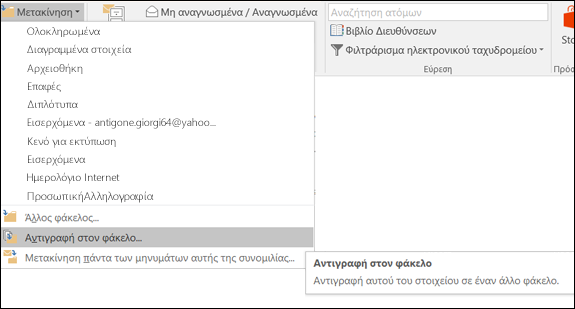
-
Μετακίνηση ή αντιγραφή με χρήση του Προχείρου
-
Επιλέξτε το στοιχείο που θέλετε να μετακινήσετε ή να αντιγράψετε.
-
Για να μετακινηθείτε, κάντε δεξί κλικ και επιλέξτε Αποκοπή. Για αντιγραφή, κάντε δεξί κλικ και επιλέξτε Αντιγραφή.
Εναλλακτικά, μπορείτε να χρησιμοποιήσετε τη συντόμευση πληκτρολογίου.
Για να αντιγράψετε το στοιχείο: κάντε κλικ στο συνδυασμό πλήκτρων Ctrl+C.
Για να μετακινήσετε το στοιχείο: κάντε κλικ στο συνδυασμό πλήκτρων Ctrl+X -
Μεταβείτε στο φάκελο όπου θέλετε να μετακινήσετε ή να αντιγράψετε το στοιχείο και, στη συνέχεια, κάντε κλικ στο συνδυασμό πλήκτρων Ctrl+V.










